Ang Blur background sa mga litrato mahimong sa mga espesyalista nga mga editor sa graphics nga wala'y mga pagdili. Apan kung kinahanglan nimo nga himuon ang Blur "sa usa ka kamot sa ambulansya," dili kinahanglan nga i-install ang bisan unsang dugang nga software, ingon nga magamit nimo ang mga serbisyo sa online.
Mga Tampok sa Mga Serbisyo sa Online
Tungod kay dili kini usa ka propesyonal nga software alang sa pagtrabaho uban ang mga graphic, dinhi makita nimo ang lainlaing mga litrato sa litrato. Pananglitan, dili kini mahimo nga labaw pa sa bisan unsang gidak-on. Dili usab garantiya sa serbisyo sa online ang taas nga kalidad nga pagbuto sa likod nga background. Bisan pa, kung wala'y komplikado sa litrato, dili ka kinahanglan adunay bisan unsang mga problema.Angayan nga makasabut nga ang paggamit sa mga serbisyo sa online, dili nimo makuha ang hingpit nga blur sa likuran nga background, lagmit nga ang mga detalye nga kinahanglan nga klaro. Alang sa Propesyonal nga pagproseso sa imahe, girekomenda nga gamiton ang propesyonal nga software type nga Adobe Photoshop.
Pamaagi 1: Canva
Kini nga online nga serbisyo hingpit sa Russian, adunay yano ug masabtan nga interface. Gawas pa sa pag-overlap, mahimo ka makadugang katig sa litrato, maghimo usa ka primitive nga laraw sa kolor, ingon usab paggamit dugang nga lainlaing mga himan. Naghatag ang site sa parehong bayad ug libre nga pag-andar, apan ang kadaghanan nga mga bahin libre. Aron magamit ang Canva, kinahanglan nimo nga magparehistro o mag-log in sa mga social network.
Aron ma-adjust ang imahe, gamita kini nga panudlo:
- Adto sa site sa serbisyo. Makita nimo ang imong kaugalingon sa panid sa pagrehistro, nga wala nimo makontrol ang mga litrato. Maayo na lang, ang tibuuk nga pamaagi gihimo sa usa ka magtiayon nga mga pag-klik. Sa porma mahimo nimo mapili ang kapilian sa pagrehistro - pag-login pinaagi sa mga account sa Google + o Facebook. Mahimo ka usab magparehistro sa sumbanan nga paagi - pinaagi sa email.
- Human nimo mapili ang usa sa mga kapilian alang sa pagtugot ug pun-on ang tanan nga mga uma (kung adunay), mangutana ka ngano nga gigamit nimo kini nga serbisyo. Girekomenda nga pilion ang "alang sa imong kaugalingon" o "alang sa pagkat-on."
- Mibalhin ka sa editor. Sa sinugdan, ang serbisyo mangutana kung dili ba nimo gusto nga magtuon ug pamilyar ang imong kaugalingon sa tanan nga sukaranan nga mga gimbuhaton. Mahimo ka mouyon o magdumili.
- Aron makaadto sa bag-ong lugar sa setting sa template, pag-klik sa logo sa Canva sa taas nga wala nga kanto.
- Karon, sa atubangan sa "Paghimo Desinyo", pag-klik sa "Paggamit espesyal nga SIZES".
- Ang mga uma makita kung diin kinahanglan nga ibutang ang gidak-on sa imahe sa mga piksel sa gilapdon ug gitas-on.
- Aron mahibal-an ang mga sukat sa imahe, i-klik kini gamit ang tuo nga button sa mouse ug pag-adto sa mga "Properties", ug didto sa seksyon nga "Mga Detalye".
- Human nimo mahibal-an ang gidak-on ug ipadayon ang Enter, usa ka bag-ong tab nga adunay usa ka puti nga background nga bukas. Sa wala nga menu, pangitaa ang "akong" butang. Adunay pag-klik sa "Idugang ang imong kaugalingon nga imahe" nga buton.
- Sa "explorerer", pilia ang gusto nga litrato.
- Human ma-download, pangitaa kini sa tab nga "akong" ug pag-drag sa workspace. Kung gikuha kini dili sa hingpit, dayon pag-ayo ang imahe sa tabang sa mga eskina.
- Karon pag-klik sa "Filter" sa Top Menu. Bukas ang usa ka gamay nga bintana, ug ma-access ang mga parameter sa blur, i-klik ang "gipalapdan nga mga parameter".
- I-rate ang slider nga atbang sa "Blur". Ang bugtong ug panguna nga kakulangan sa kini nga serbisyo lagmit nga wala ang tanan nga imahe.
- Aron maluwas ang resulta sa imong computer, i-klik ang "Download" nga buton.
- Pilia ang tipo sa file ug i-klik ang "Download".
- Sa "Explorer", ipiho kung diin eksakto nga kinahanglan nimo nga i-save ang file.
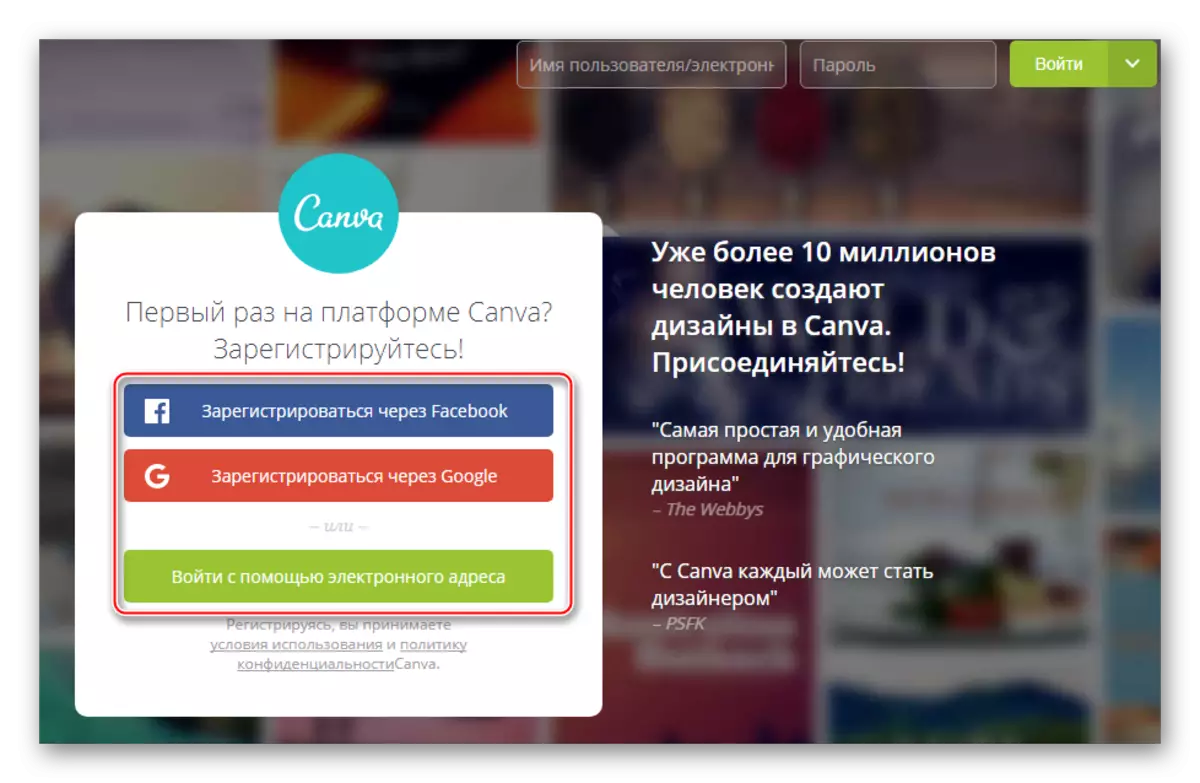

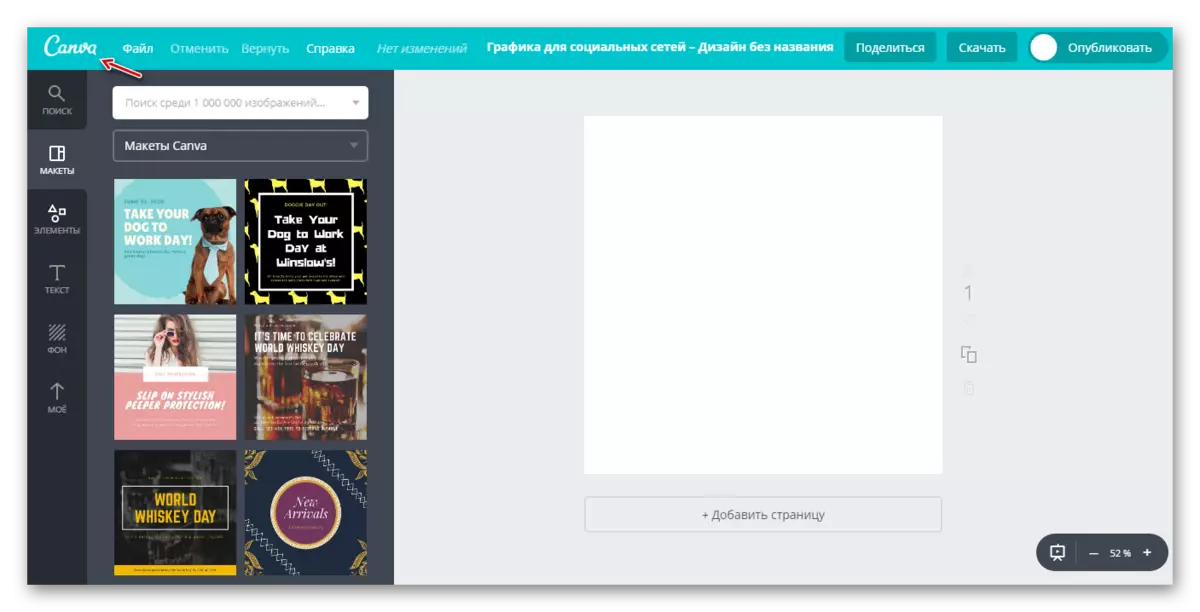
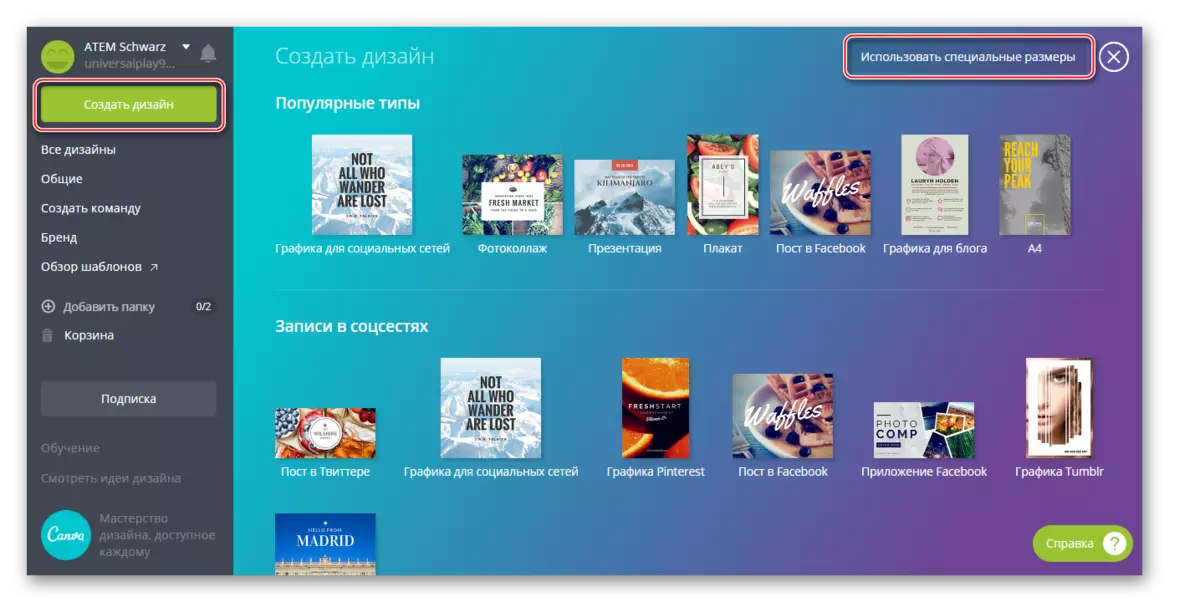
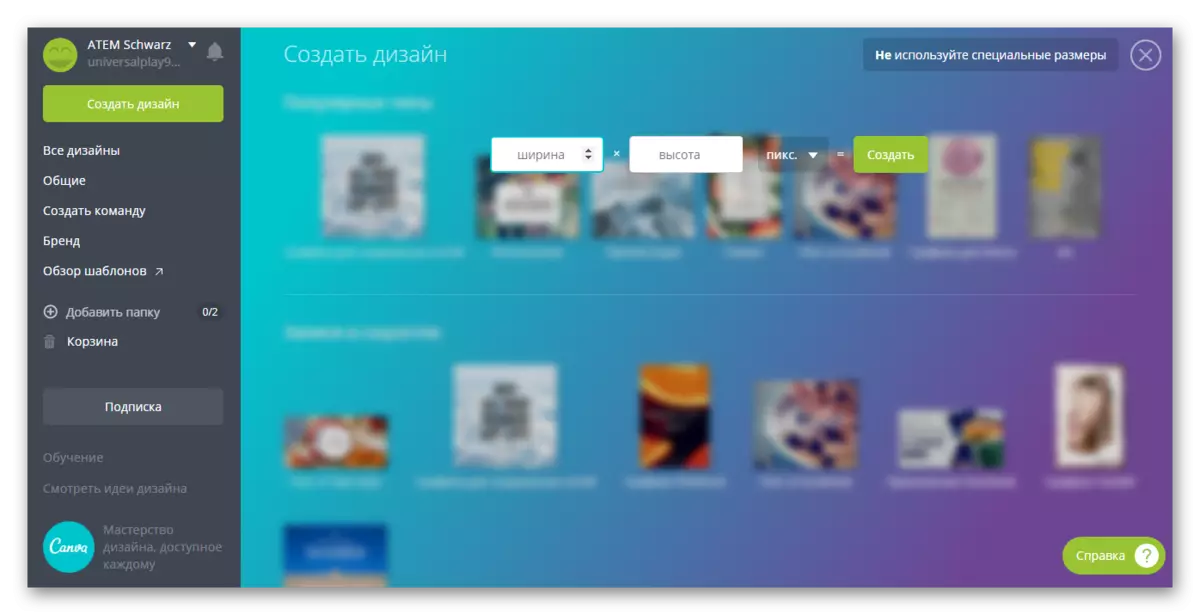
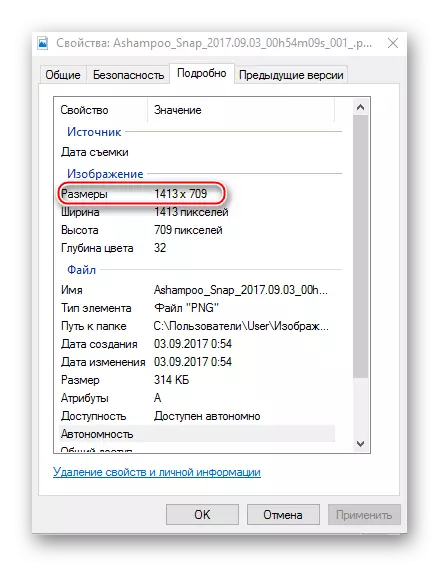


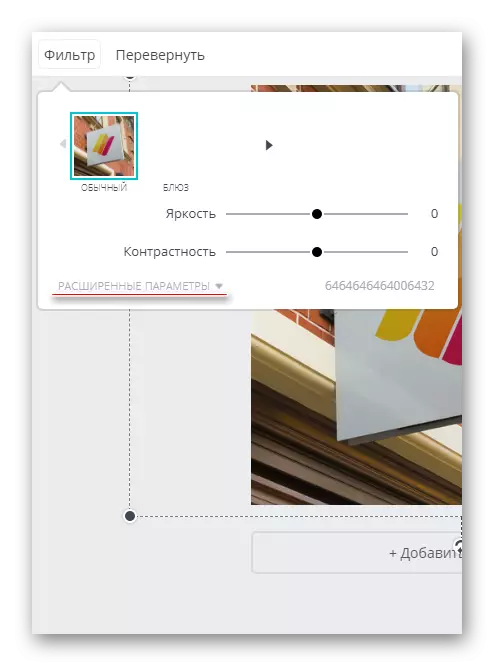

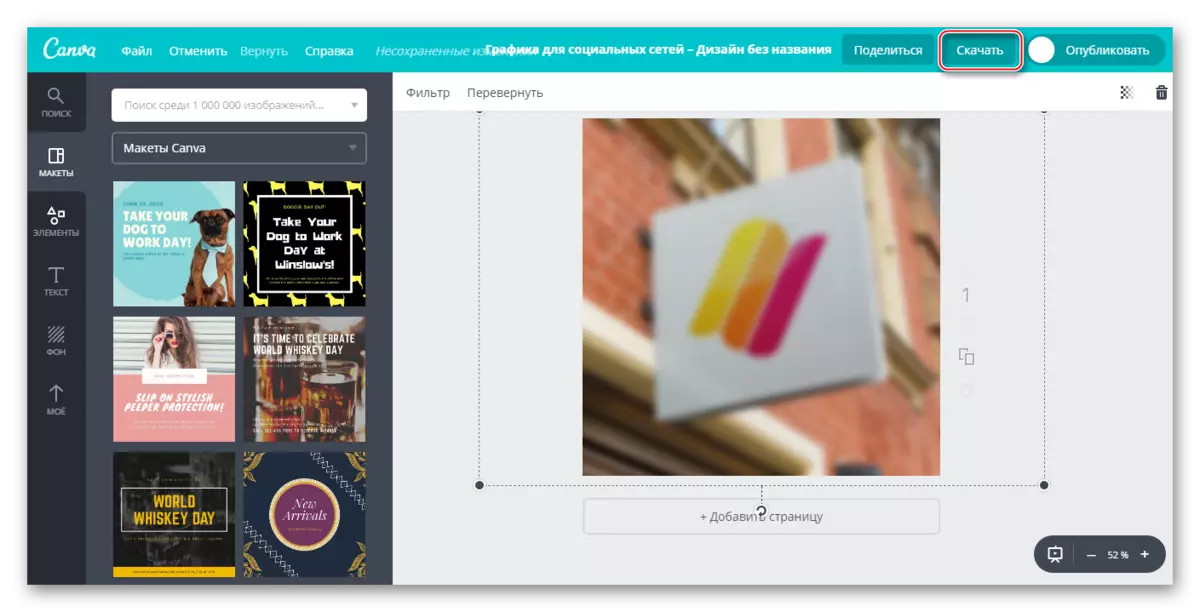
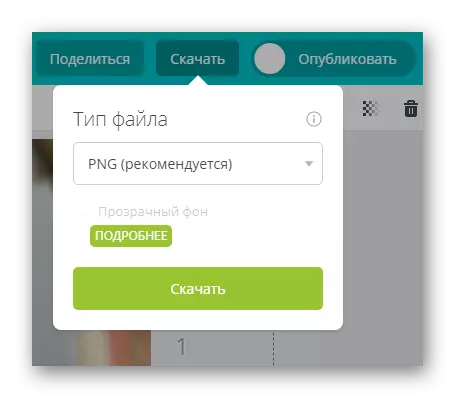
Kini nga serbisyo labi ka angay alang sa dali nga pagbuto sa mga litrato ug sa sunod nga pag-edit niini. Pananglitan, sa background sa blurred nga litrato, ibutang ang pipila ka teksto o elemento. Sa kini nga kaso, makalipay ang Canva sa daghang mga tiggamit sa ilang gimbuhaton ug lapad nga libre nga librarya sa lainlaing mga epekto, mga fonts, frame ug uban pang mga butang nga magamit.
Pamaagi 2: Croper
Dinhi labi ka dali ang interface, apan ang pag-andar dili usab mas gamay kaysa sa miaging serbisyo. Ang tanan nga mga posibilidad sa kini nga site hingpit nga gawasnon, ug aron magsugod sa paggamit nimo dili kinahanglan nga magparehistro. Ang croper adunay maayo nga pagproseso sa paspas ug pagkarga sa imahe bisan sa hinay nga Internet. Ang mga pagbag-o makita ra human ma-klik ang "Pag-apply" nga buton, ug kini usa ka hinungdanon nga serbisyo sa minus.
Mga panudlo sa lakang alang sa mga blurring nga litrato sa kini nga kapanguhaan sama niini:
- Adto sa site sa serbisyo. Didto ihalad ka aron i-download ang file aron magsugod sa trabaho. Pag-klik sa "Mga Files" nga sa Top Menu sa wala.
- Pilia ang "Download gikan sa disk". Ang "Explorer" magbukas, diin kinahanglan nimo nga magpili usa ka litrato alang sa pagproseso. Ang gitinguha nga litrato mahimo nga yano nga pag-drag sa lugar sa trabaho sa site nga wala'y paghimo sa 1st lakang (Ikasubo nga kini dili kanunay molihok). Dugang pa, ma-download nimo ang imong mga litrato gikan sa VKontakte, imbis nga "Download gikan sa disk" Pag-klik sa "Download gikan sa VKontakte Album".
- Human nimo mapili ang file, i-klik ang "Download" nga buton.
- Aron ma-edit ang mga litrato, mouse sa ibabaw sa "Operations" mouse, nga naa sa Top Menu. Ang usa ka menu nga pag-drop-down makita, diin kinahanglan nimo nga maglikaw sa cursor sa mga "Epekto". Tapik sa "Blur" didto.
- Ang runner kinahanglan nga makita sa tumoy sa screen. Ibalhin kini aron mahimo ang usa ka litrato nga mas tin-aw o labi nga nagbag-o.
- Kung nakatapos ka sa pag-edit, Hover ang mouse sa file. Sa drop-down menu, pilia ang "I-save sa Disk".
- Magbukas ang usa ka bintana diin gihatagan ang mga kapilian sa pag-download. Ang pagpili sa usa niini, mahimo nimong i-download ang resulta sa usa ka imahe o archive. Ang katapusan nga may kalabutan sa panghitabo nga imong giproseso ang daghang mga litrato.
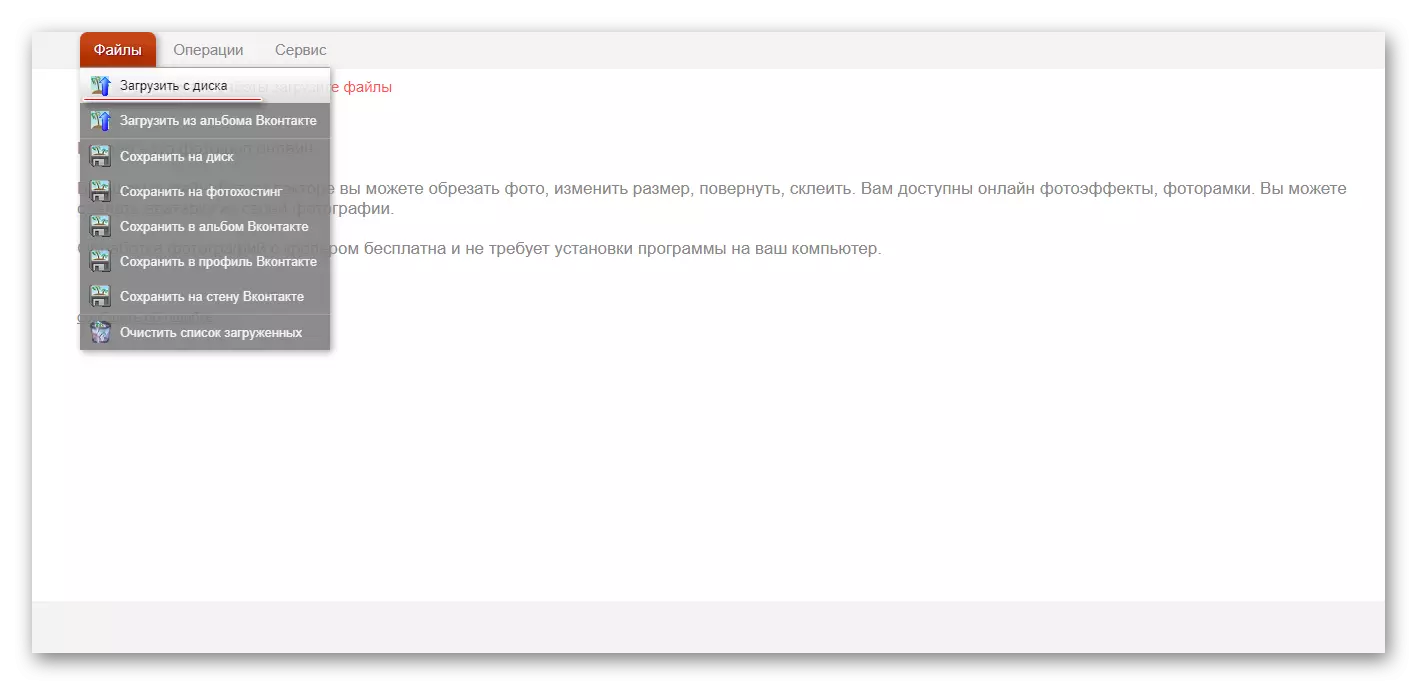
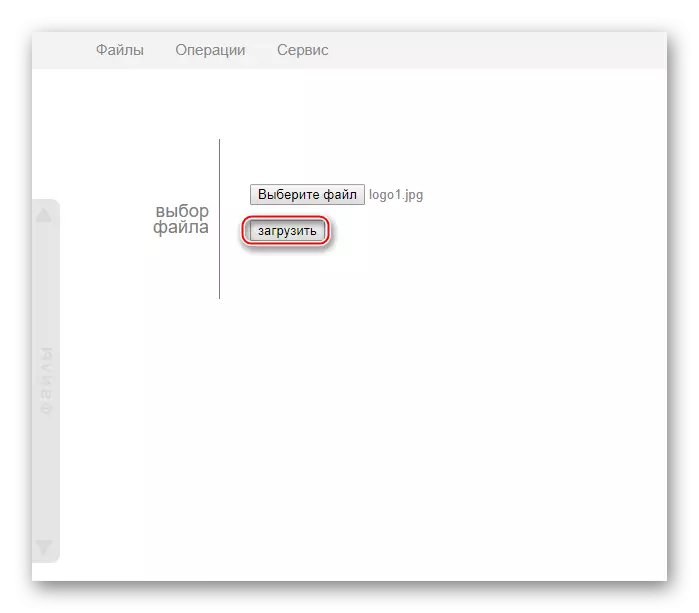
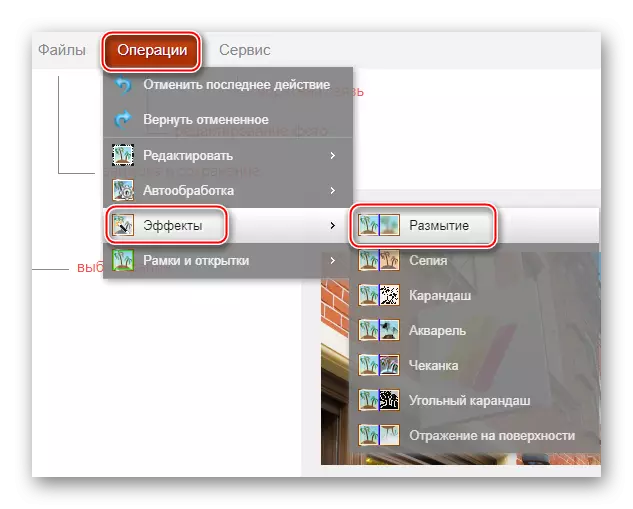
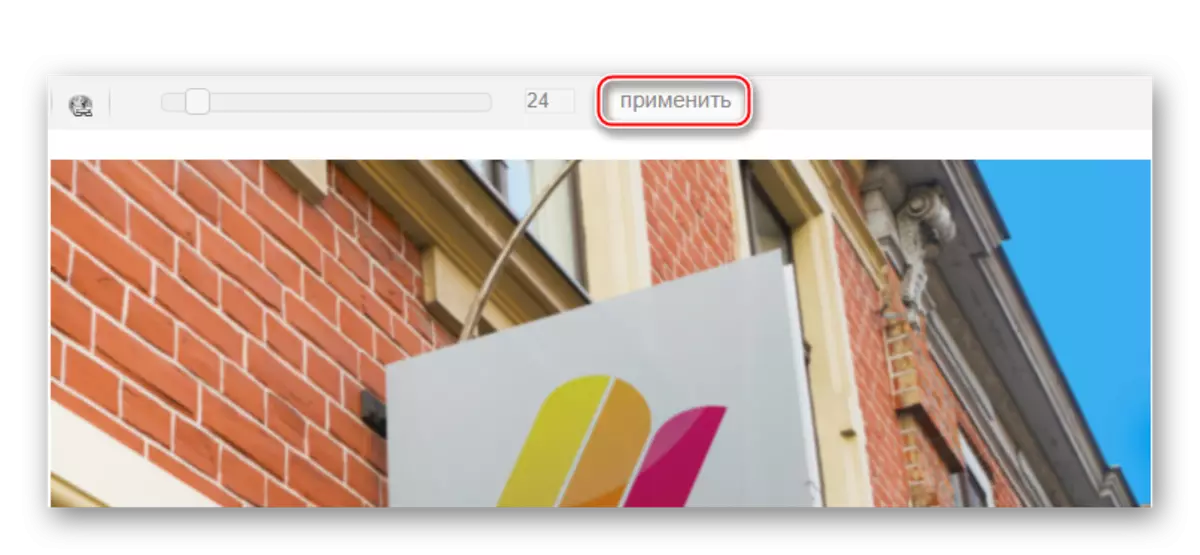

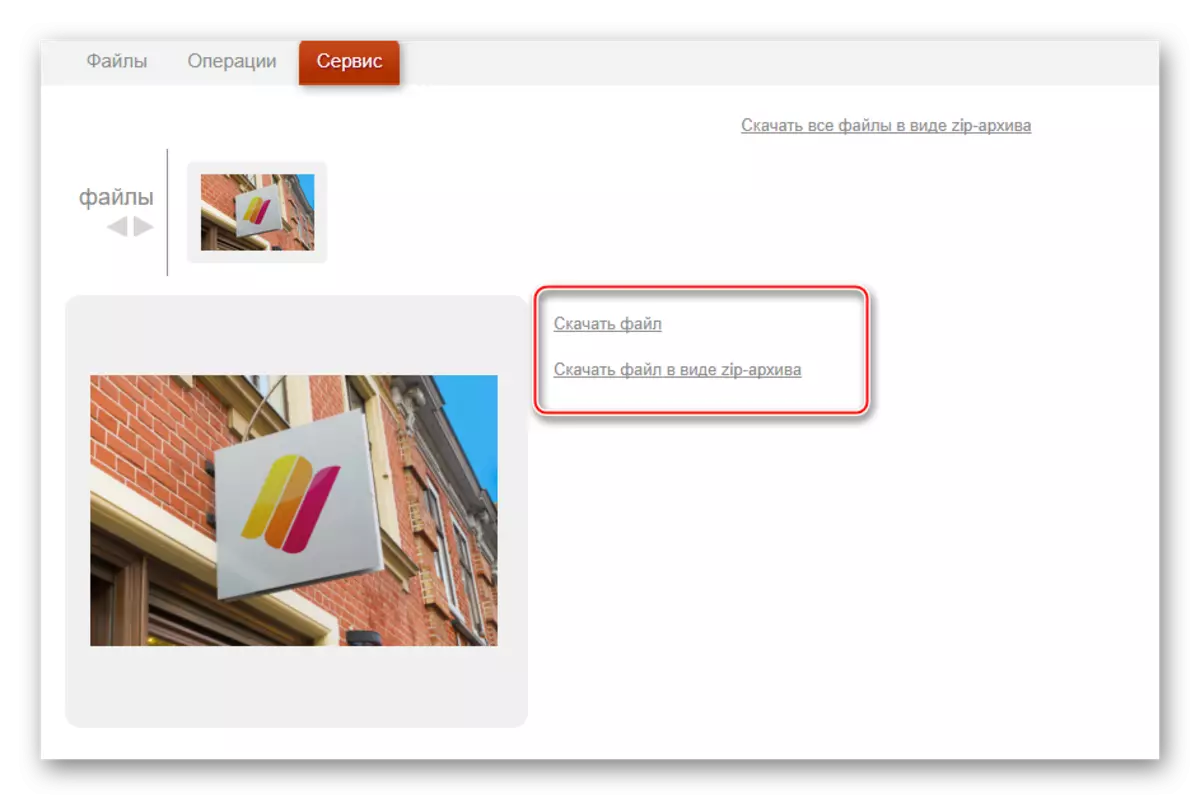
Andam!
Pamaagi 3: Photoshop Online
Sa kini nga kaso, tingali kinahanglan nimo nga maghimo igo nga kalidad nga background sa likod sa litrato sa online mode. Bisan pa, kini labi ka lisud nga magtrabaho sa usa ka editor kaysa sa Photoshop, tungod sa kakulang sa pipila nga mga gamit sa alokasyon, ingon man ang mga lagda sa editor nga adunay usa ka huyang nga Internet. Busa, kini nga kapanguhaan dili angay alang sa propesyonal nga litrato ug mga tiggamit nga wala'y usa ka normal nga koneksyon.
Ang serbisyo hingpit nga gihubad sa Russian ug itandi sa PC Version Photoshop Interface Simple Simple, salamat sa mga wala makasinati nga tiggamit nga mas dali nga magtrabaho niini. Ang tanan nga mga gimbuhaton libre ug wala'y pagrehistro gikinahanglan alang sa trabaho.
Mga panudlo alang sa paggamit nga ingon niini:
- Pag-navigate sa opisyal nga website sa editor. Pilia o "Pag-upload sa usa ka litrato gikan sa usa ka computer", o "ablihan ang mga imahe sa URL".
- Sa una nga kaso, kinahanglan nimo nga pilion ang gitinguha nga litrato sa "explorerer", ug sa ikaduha yano nga pagsulud sa usa ka direkta nga link sa imahe. Sama pananglit, mahimo ka dali nga mag-upload sa mga litrato gikan sa mga social network nga wala makaluwas kanila sa usa ka computer.
- Ang puno nga sumbanan nga girepresentahan sa usa ka layer. Ang tanan nga mga layer sa workspace mahimong makita sa tuo nga bahin sa screen sa seksyon nga "Mga Layer". Paghimo usa ka kopya sa layer nga adunay usa ka sundanan - alang niini kinahanglan nimo nga i-press ang CTRL + J Pang Yawang nga Kombinasyon. Maayo na lang, sa online nga bersyon sa Photoshop, ang bahin sa mga mainit nga yawe gikan sa orihinal nga programa nagtrabaho.
- Sa mga "layer", tan-awa nga ang gikopya nga layer gipasiugda.
- Karon mahimo ka magpadayon sa dugang nga pagtrabaho. Gamit ang mga gamit sa alokasyon, kinahanglan nimo nga ipasiugda ang background, ibilin ang mga butang nga dili nimo mawala, dili ma-produktibo. Gamay ra kaayo ang mga gamit sa alokasyon, mao nga lisud nga ipasiugda ang komplikado nga mga elemento. Kung ang background bahin sa usa ka kolor nga kolor, nan ang "magic wand" nga himan sulundon alang sa alokasyon niini.
- Ipasiugda ang background. Depende sa mga napili nga himan, kini nga proseso lainlain ang mahitabo. Ang "Magic Wand" maggahin sa tibuuk nga butang o usa ka dako nga bahin niini, kung kini usa ka kolor. Ang himan nga gitawag nga "Highlight" nagtugot kanimo sa paghimo niini sa porma sa usa ka square / rektanggulo o lingin / oval. Sa tabang sa Lasso, kinahanglan nga ihulagway ang butang aron ang pagpili makita. Kini usahay dali nga ipasiugda ang butang, apan sa kini nga panudlo magtan-aw kung giunsa ang pagtrabaho sa usa ka pinili nga background.
- Kung wala makuha ang mga alokasyon, i-klik ang butang nga "Filter", nga naa sa top menu. Gikan sa drop-down menu, pilia ang "Blur sa Gauss."
- Ibalhin ang slider aron makahimo og blur nga labi pa o dili kaayo grabe.
- Ang background nagbulag, apan kung ang mga pagbalhin tali sa mga nag-unang elemento sa litrato ug ang background labi ka hait, mahimo sila nga gamay nga gipahid sa "Blur" nga himan. Pilia kini nga himan ug gamiton lang kini sa mga sulab sa mga elemento diin adunay labi ka hait nga pagbalhin.
- Mahimo nimo maluwas ang nahuman nga trabaho pinaagi sa pag-klik sa file, ug dayon aron "makaluwas".
- Ang bintana sa pagtipig sa mga setting abli, kung diin nimo mahibal-an ang ngalan, format ug kalidad.
- Pag-klik sa "Oo", pagkahuman ang "Explorer" magbukas, diin kinahanglan nimo nga ipiho ang folder kung diin nimo gusto nga ipadayon ang imong trabaho.


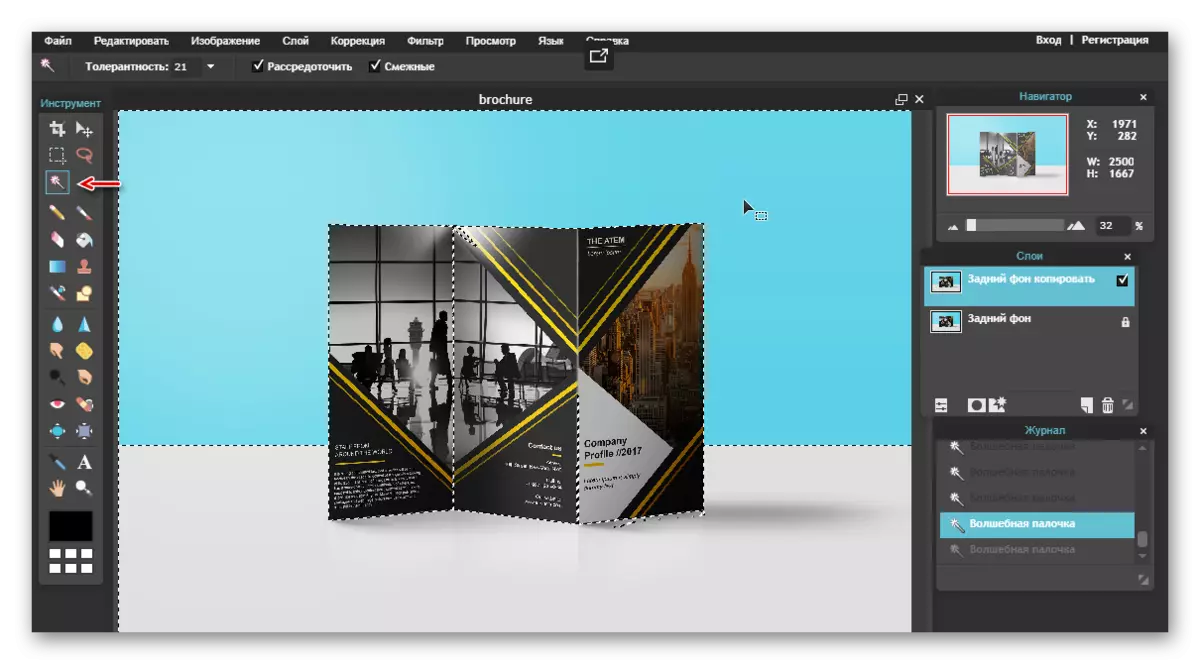
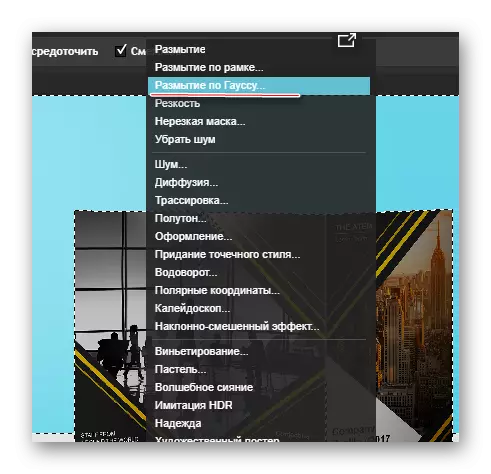
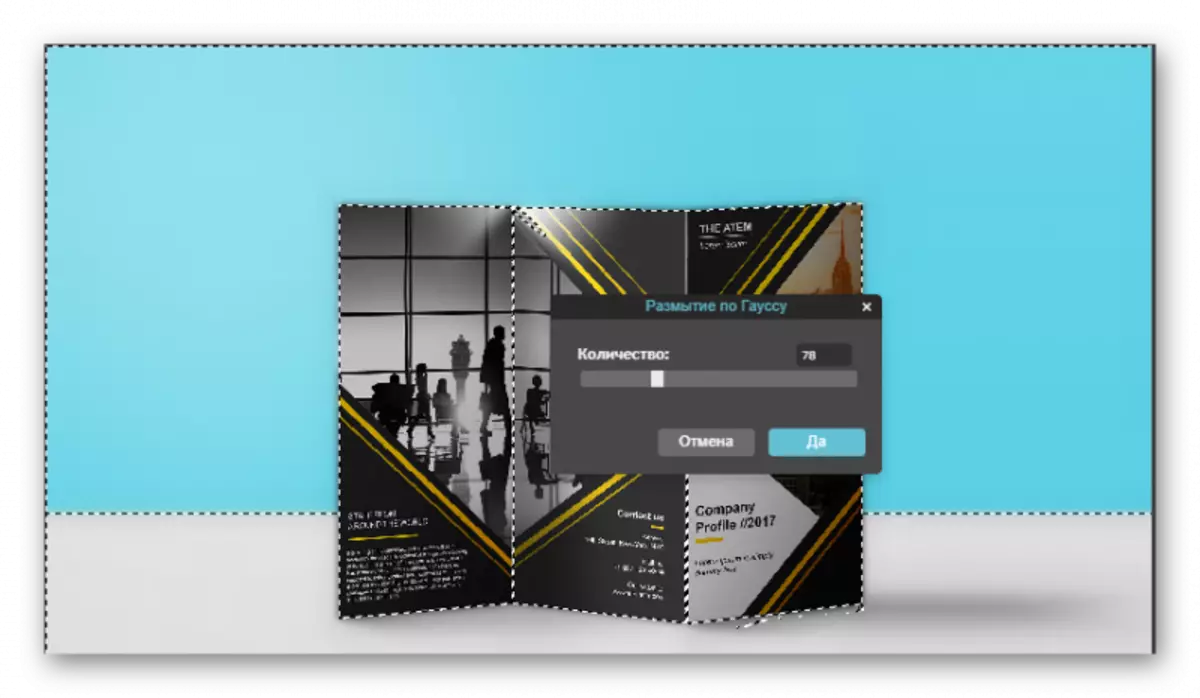

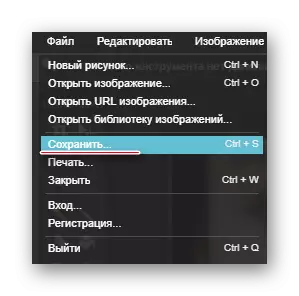

Paagi 4: Softfocus
Ang katapusang serbisyo sa online gikan sa among pagribyu nahibal-an nga gitugotan ka nga hugasan ang background sa mga litrato sa hingpit sa awtomatikong mode, ug ang tibuuk nga proseso sa pagkakabig mahimong sa literal nga usa ka segundo.
Ang minus mao nga ang sangputanan sa background sa pagbuto sa background dili magdepende kanimo, tungod kay wala'y mga setting sa online nga serbisyo.
- Pag-adto sa panid sa Softfocus Online Service alang sa kini nga link. Aron magsugod sa trabaho, i-klik ang Link nga Porma sa Porma.
- Pag-klik sa "Pilia ang file" nga butones. Ang Windows Explorer makita sa screen, diin kinahanglan nimo nga pilion ang usa ka litrato diin ang background blur function magamit. Aron masugdan ang proseso, i-klik ang button nga "Send".
- Ang pagproseso sa imahe mag-pila ka minuto, pagkahuman sa duha ka bersyon sa mga litrato makita sa screen: sa wala pa ipadapat ang mga pagbag-o ug, matag usa. Makita nga ang ikaduha nga bersyon sa imahe nagsugod nga adunay labi ka labi ka kusog nga background, apan dugang pa, usa ka lightweight light effect ang gipadapat dinhi, nga, sa kurso, gidayandayanan ang photo card.
Aron maluwas ang sangputanan nga sangputanan, pag-klik sa button sa pag-download sa imahe. Andam!
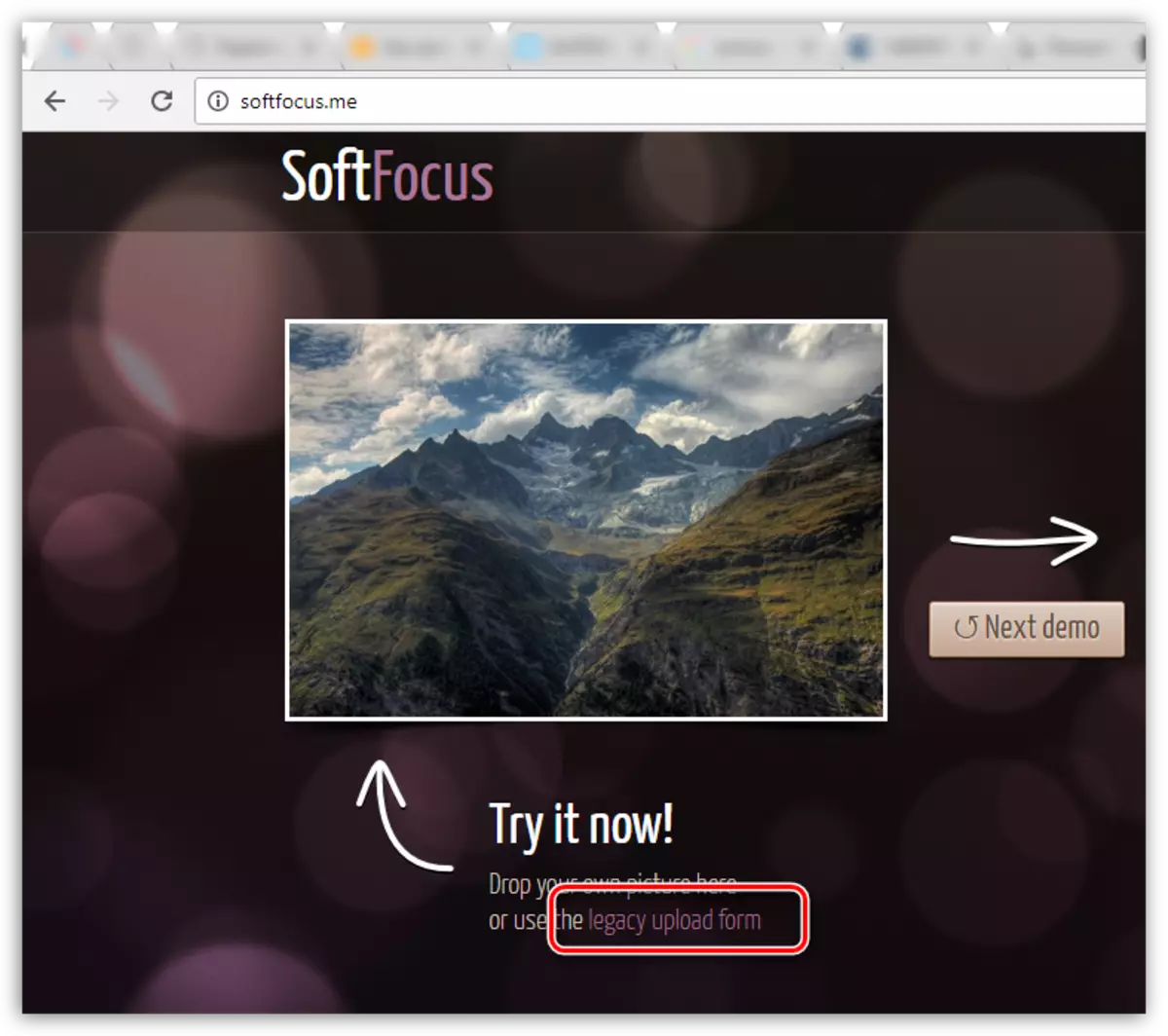
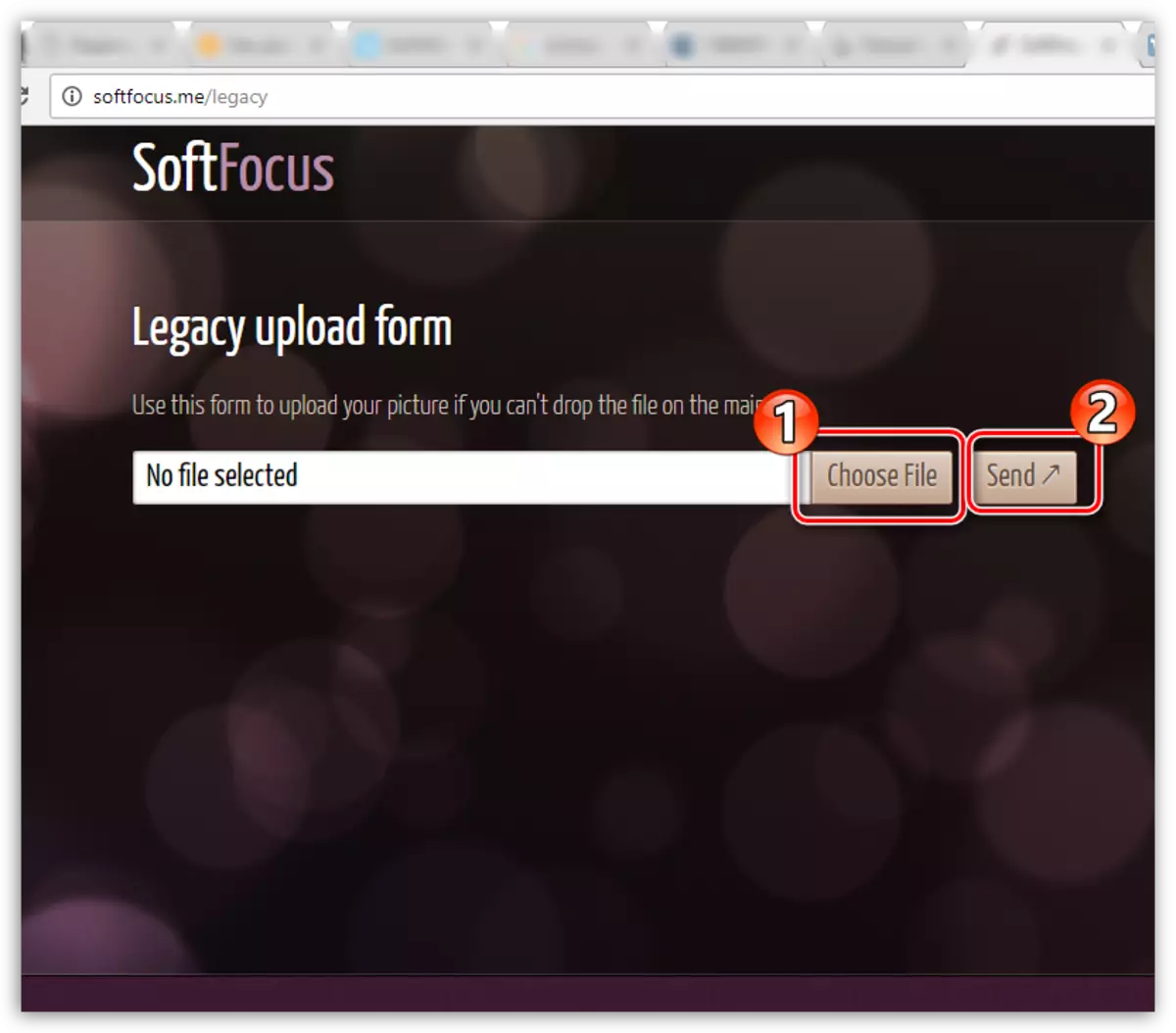
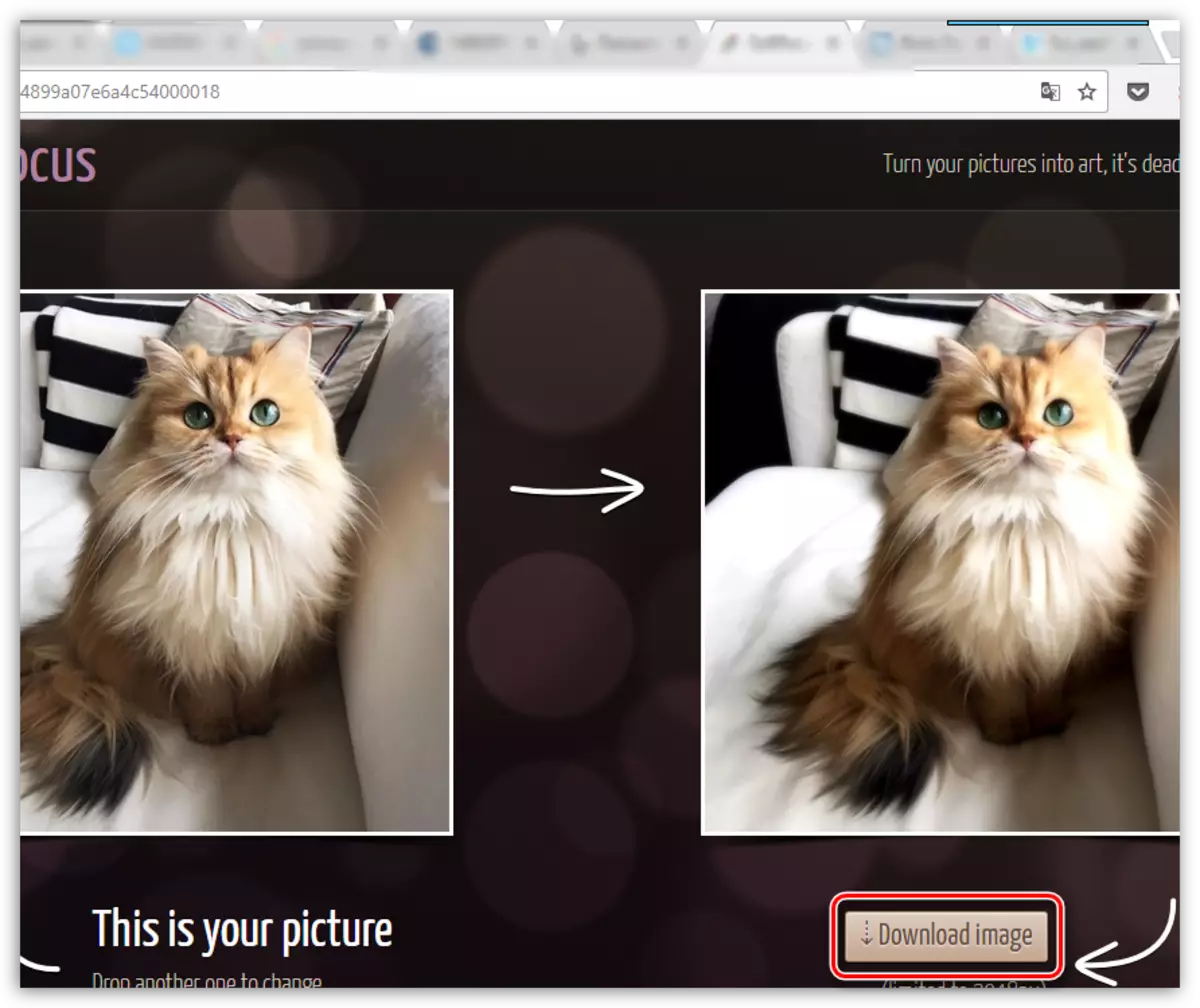
Ang mga serbisyo nga gihatag sa kini nga artikulo dili lamang ang mga online editor sa online nga makahimo sa epekto sa Blur, apan kini labing popular, komportable ug luwas.
